
时间:2023-03-05 编辑:笑话
今天小编就带大家来共同学习?希望可以帮助到有需要的小伙伴哦,下面就是详细完整的操作步骤。

首先我们在电脑中下载安装爱思助手PC端,并在PC中打开安装好爱思助手。
接着我们将设备通过数据线连接电脑,之后爱思助手就会自动识别到你的设备,并读取您设备信息,在设备信息中会显示出您电池的:“充电次数”“电池寿命”,如下图所示:
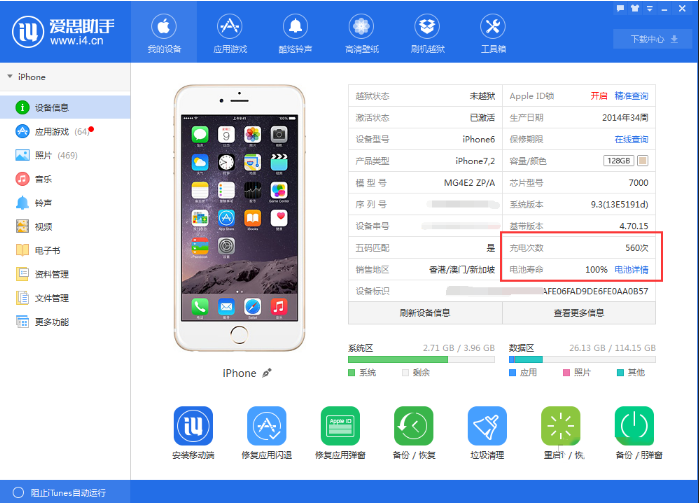
这时发现其中“充电次数”代表的就是电池循环充电次数。如果设备是新机或者使用不久,检测到的循环次数一般是个位数。当检测到一款iPhone电池循环次数过高时,说明这款手机已经使用比较久了,如果电池寿命太低,建议更换新电池,以免影响到iPhone续航。
最后一步您可以点击“电池寿命”后方的电池详情,查看更新的电池信息。可以详细查看电池容量、序列号等详细信息。
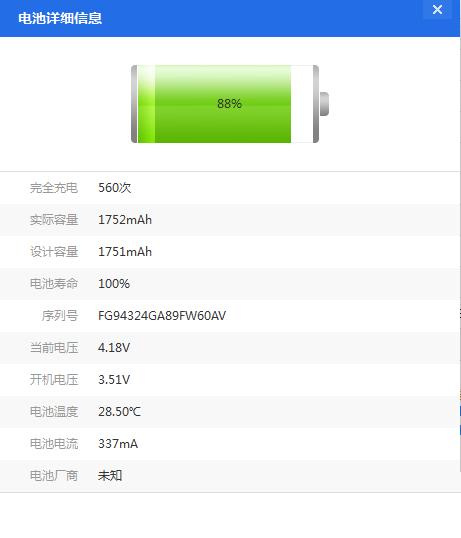
爱思助手相关攻略推荐:
看完了上文为你们呈现的爱思助手中查看iphone电池循环使用次数的具体操作流程,你们是不是都学会了呀!